Blackboardとは何ですか?
Blackboard は、学習管理を容易にし、オンライン教育と e ラーニングをサポートするように設計された Web ベースのスイートです。Blackboard Learn は、このスイートの製品の 1 つで、オンライン コースの管理、配信、評価のためのエンドツーエンドのソリューションを提供します。
これは、学術環境内での教育および学習プロセスを強化するために開発されました。Blackboard Learn は学生情報システムと非常によく統合されており、モバイル デバイス用の拡張機能も利用できます。
このツールは、コース教材と課題を一元管理し、評価と採点のオプションを揃えて教師が各学習者の状況を正確に把握できるようにすることで、オンライン学習とブレンド学習を促進し、教師と生徒間のコミュニケーションとコラボレーションを向上させます。COURSEtools には、コース管理、コミュニケーション、コンテンツ配信、コラボレーション、分析のためのツール一式が含まれており、これらはすべて、教室での体験を拡張し、遠隔教育をサポートするのに役立ちます。
- Blackboardとは何ですか?
- Blackboard LMSの主な機能
- Blackboard でクイズを作成する方法は?
- 教師のための Blackboard に代わる最高のクイズ メーカー
- OnlineExamMaker でクイズを作成する方法は?
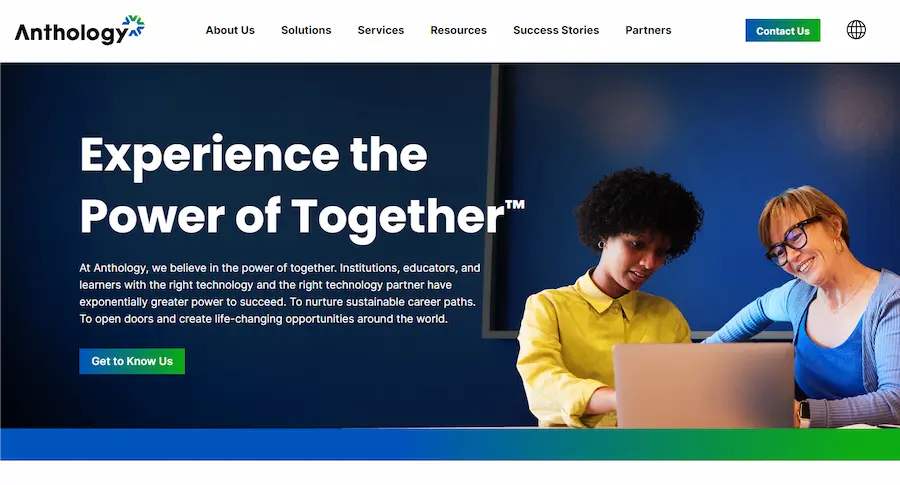
Blackboard LMSの主な機能
管理
• 製品のオンボーディング
• スケジュールされたレポート
• レポートはさまざまな形式でエクスポートできます
• オフライントレーニングイベントのカレンダー
• アクティビティストリーム
コンテンツ
• 生成AI機能を備えた組み込みオーサリングツール
• 学習モジュールを生成できる
• テストを生成できる
盗作のない形で改訂されたテキストは次のとおりです。
• 1. 画像の提案や生成を提供する
• 2. SCORM、LTI、MP4、MP3、PDF、DOC、XLS、PPTなど幅広いフォーマットをサポート
• 3. 課題作成を容易にする
• 4. コンテンツの可視性を制御できる
• 5. さまざまなコンテンツを組み合わせてコースを作成できます
• 6. コース内でディスカッションやジャーナルを追加できます
ユーザー管理機能を含む
• 一括ユーザーインポート
• セルフ登録
• さまざまな権限を割り当てることができるカスタムユーザーロール
• 制度階層とドメイン
ユーザーエクスペリエンスとソーシャルラーニング
• 直感的な学習者インターフェース
• オフライン学習をサポートするモバイルアプリ
• コース修了証書
• ユーザーから管理者への直接メッセージ
• スコア、レベル、バッジによるゲーミフィケーション
• 通知(ブラウザ、モバイルデバイス上のプッシュメッセージ)
• 講師やクラスメイトに直接メッセージを送信
• ディスカッションフォーラム
カスタマイズと統合
• インターフェースの色は変更できます
• プリセットテーマ 機関のロゴをアップロードできます
• 豊富な教育ツールとの統合
• シングルサインオン
• カスタム統合のためのAPI
黒板の利点
学生向け検索オプション
Blackboard はアクセスしやすくユーザーフレンドリーで、学生が必要なものを簡単かつ直感的に見つけられるようにするナビゲーション ツールがいくつか用意されています。メニュー構造が優れているため、クラスの学生は、お知らせ、コース コンテンツ、成績、ディスカッション ボードをすばやく見つけることができます。学生は、コースのパーソナライズされたリストを作成し、通知オプションを設定して、さらに自分の体験をカスタマイズできます。検索機能により、学生はキーワードを入力するだけでコースで探しているものを特定できるため、時間の節約になり、ナビゲーションが非常に簡単になります。
モバイルアプリの機能
Blackboard のモバイル アプリ機能により、アクセシビリティと使いやすさが大幅に向上します。ユーザーは、いつでもどこでもコース教材の閲覧、課題の提出、ディスカッションへの参加、講師とのコミュニケーションを簡単に行うことができます。主な利点は次のとおりです。
•利便性: コンピューターを使わずにコースに接続して、柔軟な学習環境を構築できます。
•アクセシビリティ: コースに関するすべての重要な情報に簡単にアクセスして、学生に最新情報を提供して関心を維持できるようにします。
•ユーザーフレンドリーなインターフェース: 直感的なデザインにより、ナビゲーション、関連資料の検索、コンテンツの利用が容易になります。
インストラクター向けのカスタマイズ
Blackboard は、教員向けに幅広いカスタマイズ オプションを提供しています。これらのカスタマイズはすべて、施設のアクセシビリティと使いやすさの向上を目的としています。教員は、授業のニーズに合わせて、クラスのレイアウト、構成、コンテンツを変更できます。これにより、学生は簡単に移動して教材に取り組むことができます。また、学生へのアナウンス、リマインダー、フィードバックをパーソナライズできるカスタマイズ機能も含まれています。これらすべてにより、よりパーソナライズされた学習環境が実現します。教員は、教育目標の達成に役立つ評価をカスタマイズして、さまざまな教育スタイルや好みに合わせることができます。
より良いコミュニケーションとコラボレーション
Blackboard は、コミュニケーション機能とコラボレーション機能を通じて、スムーズなやり取りとグループ作業を可能にします。
•ディスカッション ボード: 教室外での効果的なディスカッション、ピア レビュー、知識の共有。
•コラボレーション ツール: グループ プロジェクト、Wiki、ブログにより、学生は共同でリソースを共有しながら集合的な知識を作成できます。
•アナウンスと通知: 効果的なコミュニケーションと授業への参加のために、講師は学生にタイムリーな更新情報と期限を発行できます。
コース管理が簡単に
Blackboard は、教師と学習者双方にとってコース管理のプロセスを容易にし、学術リソースとアクティビティを整理および調整するより優れた方法を生み出します。これには次のものが含まれます。
• 1 つの集中プラットフォーム: シラバス、課題、成績、その他のすべての文書を 1 か所に投稿できるため、情報の配布が簡単になります。
•カレンダー機能: 締め切り、試験、アクティビティが設定され、学生が時間をうまく管理するのに役立ちます。
•成績表機能:成績の計算が自動化されるため、進捗状況を簡単に記録でき、教育者にタイムリーにフィードバックできます。
•コラボレーション: チームワークとより良い学習を促進するために、グループプロジェクトとオンラインクラスディスカッションが提供されます。
黒板の欠点
起こりうる技術的問題
ユーザーは、満足度に影響を与える可能性のあるいくつかの技術的な問題を経験する可能性があります。これには以下が含まれます。
•読み込み時間の問題: 読み込み時間が長いと、コース教材へのアクセスが遅れ、インタラクティブ性が低下し、フラストレーションが生じます。
•ログイン認証の問題: ログイン資格情報やサーバー エラーに関する問題、または一般的なメンテナンス アクティビティにより、アクセスが妨げられる場合があります。
•ファイルのアップロードの問題: ファイル サイズの制限、形式の非互換性、ネットワークの問題などが、ドキュメント共有で問題が発生する一般的な原因です。
カスタマイズオプションが限られている
ユーザーによるカスタマイズはあまりできません。テーマ、カラー スキーム、レイアウト オプションがないため、一般的に非常に一般的なインターフェイスが作成され、プラットフォームを適応させてパーソナライズされたエクスペリエンスや組織のブランディングを提供することが困難になります。このパーソナライズの欠如は、ユーザーのエンゲージメントとモチベーションを低下させ、没入感の低い学習につながります。
Blackboard でクイズを作成する方法は?
ステップ1: Blackboardにログインする
1. Blackboard アカウントにログインします。
2. クイズ/テストを作成するコースに移動します。
ステップ2: テスト、アンケート、プールのセクションにアクセスする
1. コース名をクリックしてコースメニューを開きます。
2. 画面の左側にあるコントロール パネルに移動します。
3. 「コースツール」をクリックします。
4. 「テスト、アンケート、プール」をクリックします。
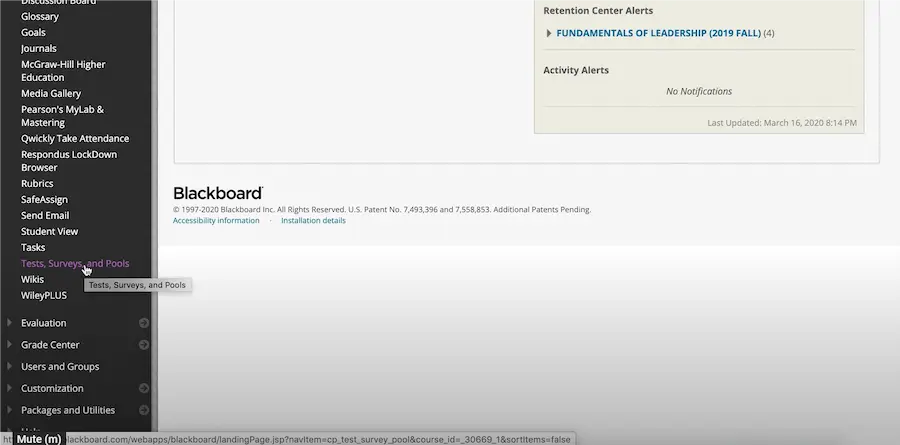
ステップ3: 新しいテストを作成する
1. 「テスト」をクリックします。
2. 「ビルド テスト」をクリックします。
3. テスト情報を入力します。
o 名前: テストの名前を入力します。
o 説明: (オプション) テストの説明を入力します。
o 手順: (オプション) テストの手順を入力します。
4. 「送信」をクリックします。
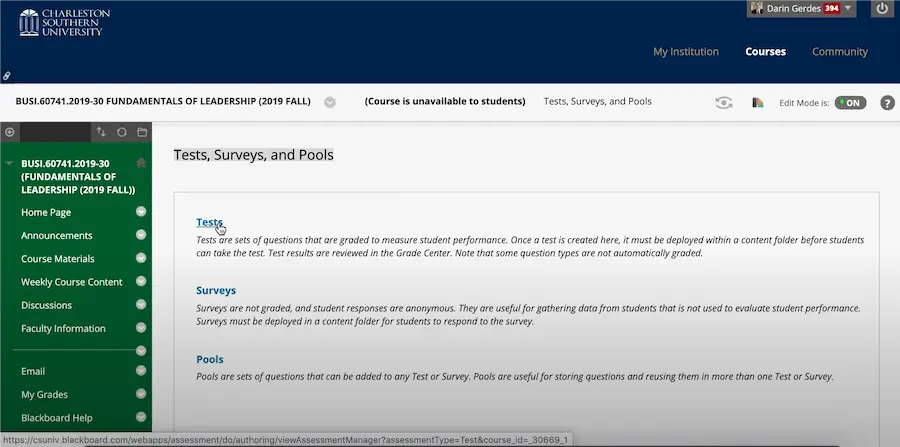
ステップ4: テストに質問を追加する
1. テストを作成すると、「テスト キャンバス」ページに移動します。
2. 「質問の作成」をクリックし、追加する質問の種類 (複数選択、正誤、短い回答など) を選択します。
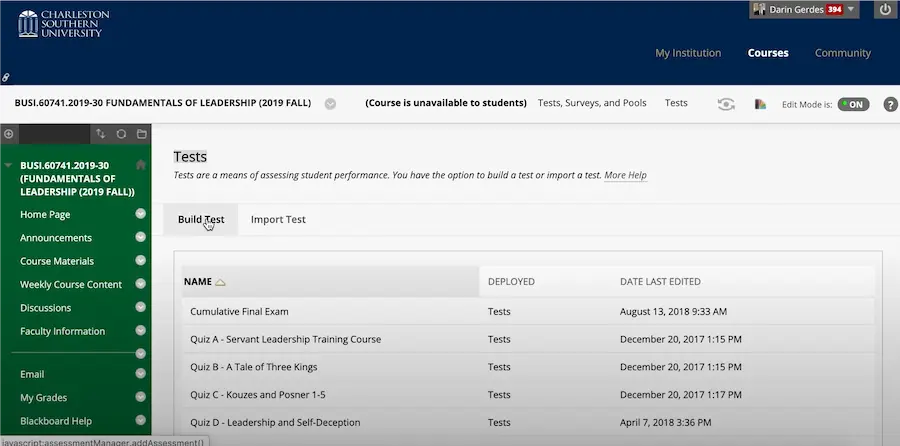
ステップ5: テスト情報を入力する
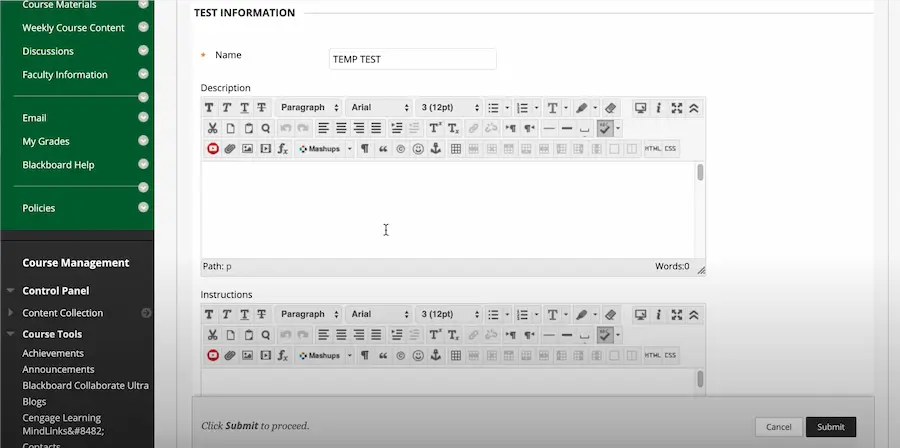
ステップ6: 質問を作成する
1. 各質問タイプについて:
o 複数選択:
✔ 質問テキストを入力します。
✔ 回答の選択肢を提供します。
✔ 正しい答えを選択してください。
o 真偽:
✔ ステートメントを入力します。
✔ 正解として「真」または「偽」を選択します。
o 短答式/エッセイ:
✔ 質問テキストを入力します。
✔ 回答フィールドの行数を設定します。
2. フィードバックを提供する: (オプション) 正解と不正解のフィードバックを入力します。
3. ポイントの割り当て: 各質問のポイント数を入力します。
4. 「送信」をクリックして、質問をテストに追加します。
5. テストが終了するまで質問を追加し続けます。
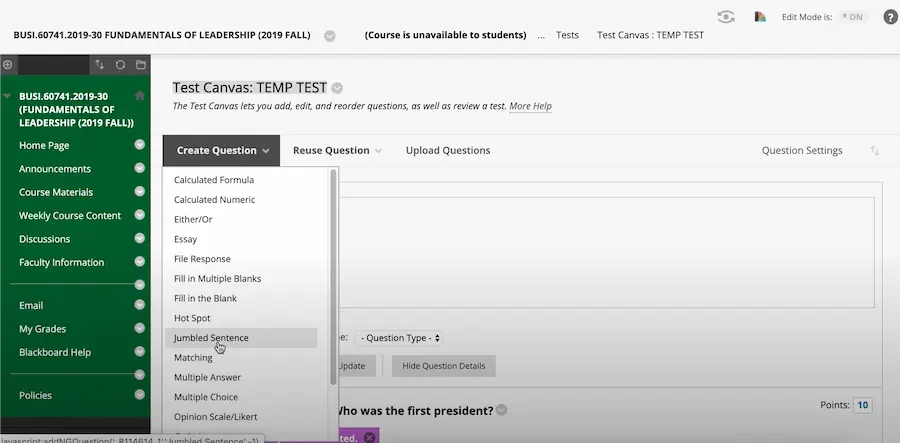
ステップ7: テストオプションを設定する
1. テストの可用性:
o リンクを公開するかどうか: はいまたはいいえ。
o 新しいお知らせを追加しますか? はいまたはいいえ。
o 複数回の試行: 複数回の試行を許可または禁止します。
o 強制完了: はいまたはいいえ。
o タイマーを設定: 制限時間を入力します。
o 表示時間後/表示終了時間: 開始日時と終了日時を設定します。
ステップ8: テストを展開する
1. テストを追加するコース コンテンツ領域 (特定のコンテンツ フォルダーまたはモジュールなど) に戻ります。
2. 「評価」をクリックし、「テスト」を選択します。
3. 作成したテストをリストから選択し、「送信」をクリックします。

ステップ9: テストを監視し採点する
1. 生徒がテストを受け始めると、成績センターから生徒の進捗状況と提出物を監視できます。
2. 手動での採点が必要な質問 (エッセイなど) を採点し、全体的なテスト結果と統計を確認します。
これらの手順に従うと、Blackboard でクイズ/テストを効果的に作成、構成、展開できるようになります。
教師のための Blackboard に代わる最高のクイズ メーカー
より使いやすく、より革新的な機能を備えた代替オンライン評価ツールにアップグレードすると、教育体験に大きな違いが生まれます。次の 3 つは優れたオプションであり、OnlineExamMaker が群を抜いています。
1. オンライン試験メーカー

OnlineExamMaker は、あらゆる種類の評価の作成と管理に簡単に使用できるように設計されたオールインワンのクイズ メーカーです。優れたユーザー フレンドリ性とカスタマイズ性を備えているため、教師が魅力的なクイズを簡単に作成するのに最適です。
主な特徴:
• ユーザーフレンドリーなインターフェース: クイズを簡単に作成できる直感的なツール。
• カスタマイズ オプション: 複数の質問タイプとテーマを使用してクイズをカスタマイズするオプション。
• 分析とレポート: 生徒のパフォーマンスに関する徹底的な追跡と分析。
• セキュリティ機能: 安全なオンライン テスト環境を実現します。
OnlineExamMaker で次のクイズ/試験を作成する
2. Googleフォーム
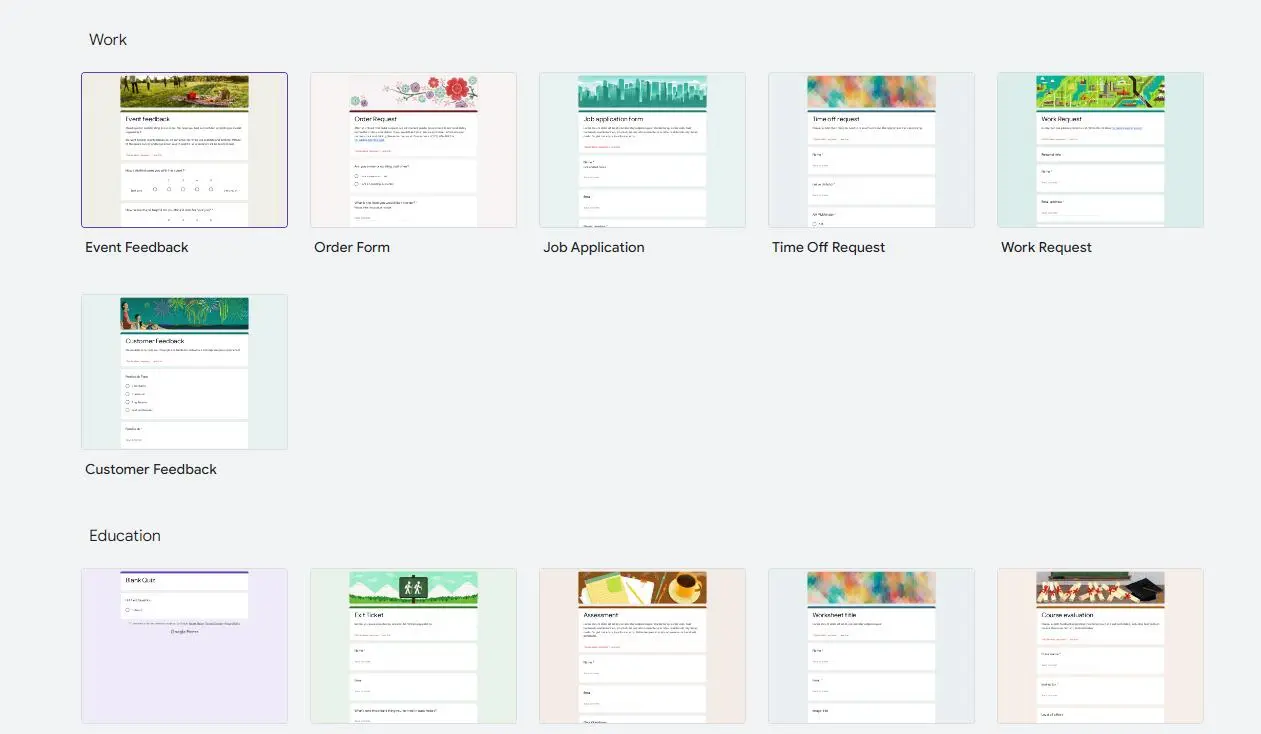
Google フォームはクイズを作成する非常に簡単な方法であり、Google Workspace と非常にうまく統合されています。教師が効率的に評価してフィードバックを提供するのに役立つ必須のツールキットが備わっています。
主な特徴:
• 統合: Google Classroom と Google Sheets の両方と適切に統合されます。
• 質問の多様性: 複数選択、短い回答など。
• 分析: 自動データキャプチャ、非常に簡単なレポート作成
• アクセシビリティ: さまざまなデバイスで動作するため、学生に柔軟性を提供します。
3. クイズ
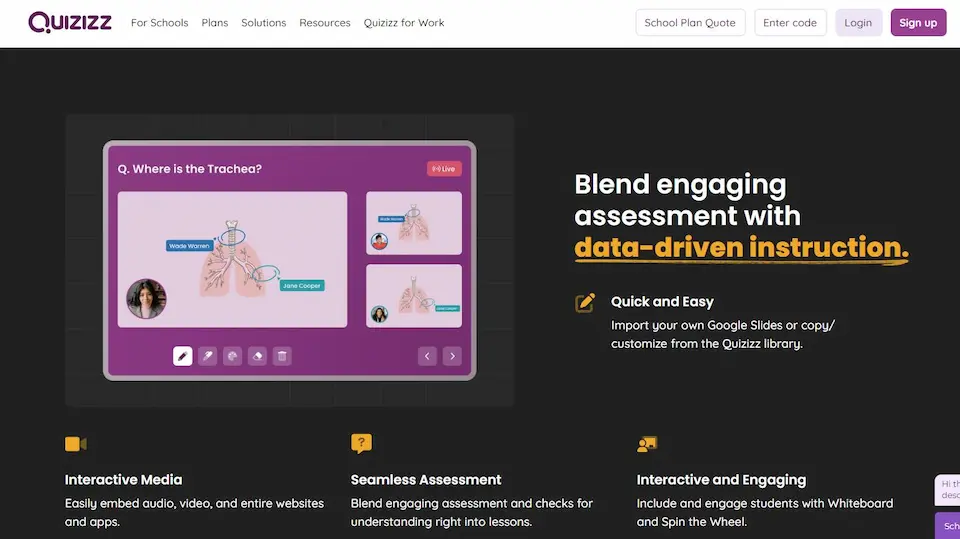
Quizizz はクイズをゲームに変換し、学習者の間で魅力的でやる気を起こさせるインタラクティブな学習体験を促進します。
主な特徴:
• ポイント、リーダーボード、ミームを通じたゲームベースの学習で生徒の参加を促進
• ユニークなアクセスモード: ライブクイズまたは宿題として
• データインサイト: リアルタイムのフィードバックとパフォーマンス分析
• 統合: Google Classroom と適切に統合され、シームレスなワークフローを実現します。
クイズ作成ツールには、教室での取り組みを向上させ、教師の評価プロセスを支援するために使用できるさまざまな機能があります。使用できる最良の代替手段は、リストの 1 位である OnlineExamMaker です。Blackboard やその他のオンライン プラットフォームと比較すると、OnlineExamMaker ははるかに使いやすく、テスト作成に役立つ柔軟性と機能を備えています。自分で試すこともできますが、ここで紹介しましょう。
OnlineExamMaker でクイズを作成する方法は?
以下は、Blackboard クイズ メーカーの最高の代替品である OnlineExamMaker を使用してプロフェッショナルなクイズを作成するためのステップバイステップのチュートリアルです。
ステップ1: OnlineExamMakerを使い始める
画面の左端にある「試験」ボタンをクリックします。次に「新しい試験」ボタンをクリックしてオンライン試験を設定します。

ステップ2: 詳細を入力する
次に、テストの詳細を入力します。下にスクロールして、進行モードを選択します。オンライン テストに適切なタイトルを付けます。[詳細設定] をクリックします。魅力的なカバーを付け、テストにキーワードを追加し、簡単なメッセージまたは説明を記入します。[保存して次へ] をクリックして続行します。

ステップ3: 質問を追加する
このステップでは、質問の順序を管理します。その後、「テスト資格」を追加します。次に、質問バンクから、生徒に対する質問と報酬を設定します。「保存して次へ」をクリックして先に進みます。

ステップ4: テストをカスタマイズする
このセクションでは、テスト時間、ルール、試行回数、試験ログイン オプションをカスタマイズします。テストの魅力的なテーマを選択します。すべて完了したら、[保存] ボタンをクリックします。

ステップ5: 仮想テストを公開する
最後のステップは、テストを公開することです。「試験」タブをもう一度クリックし、「賞品テスト」を選択します。「公開」をクリックします。これでテストの準備ができました。テスト リンクまたは QR コードを生徒と共有します。

Blackboard 以外でクイズを作成する既存のオプションの中で、OnlineExamMaker は、より革新的な教育手法を模索する多くの教師にあらゆるオプションを提供する最高のツールです。このユーザー フレンドリーなインターフェイスにより、教師は多肢選択式や短答式など、さまざまな質問クイズを簡単に作成できます。また、時間制限、採点基準、教育目標の達成に使用される評価に合わせてクイズのテーマを選択するオプションなど、より高度な設定も提供されます。
また、教育者や教師に、生徒のパフォーマンスや改善すべき分野に関する深い知識を得るための非常に強力な分析機能とレポート機能が提供されます。これはデータ主導のアプローチであり、ターゲットを絞った指導に役立つだけでなく、形成的評価戦略も効果的にサポートします。
ユーザーフレンドリーなインターフェース、柔軟性、機能に関して、OnlineExamMaker は、生徒の学習成果に大きな影響を与える、楽しく魅力的なクイズを設計したい教師にとって最適なソリューションです。